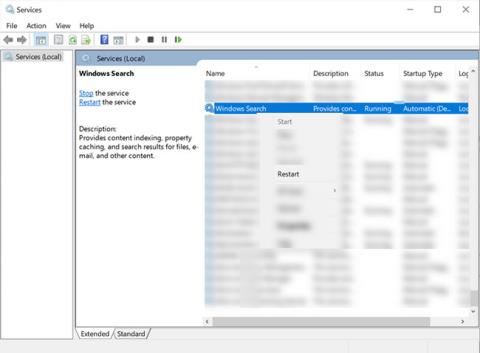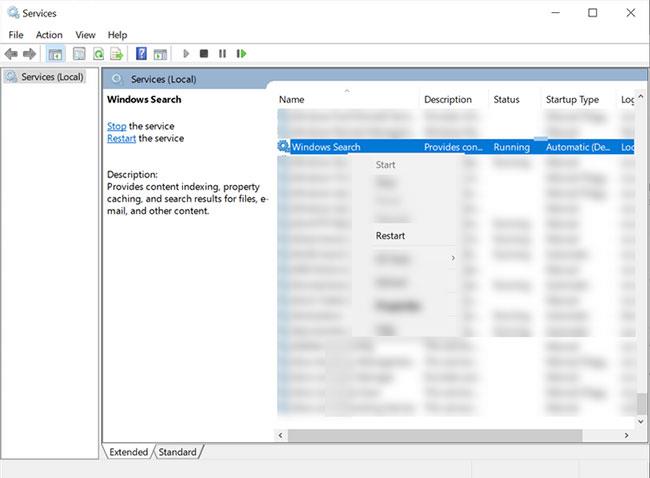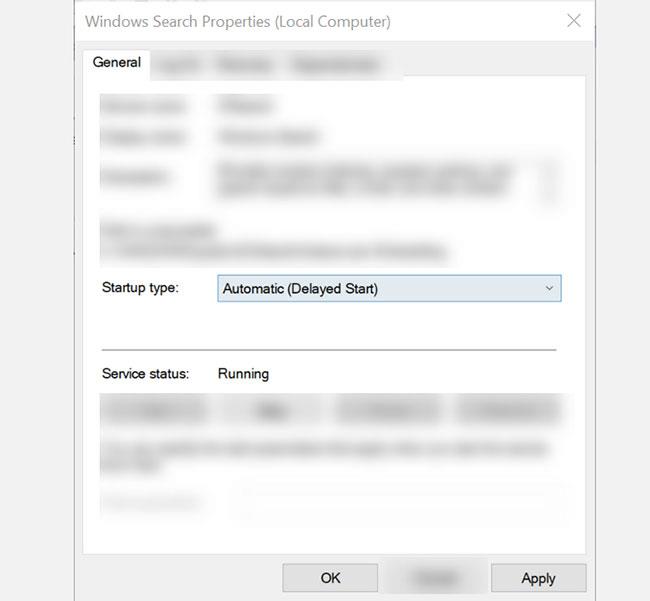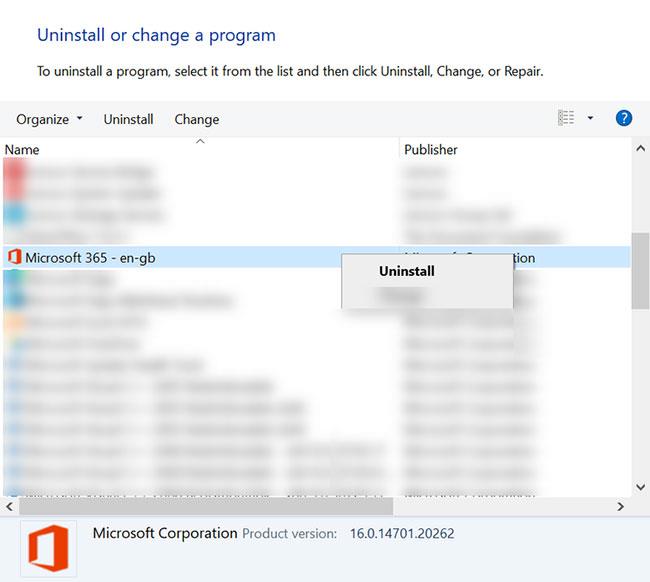Systémy Windows sa neustále aktualizujú, aby sa opravili chyby alebo vyriešili akékoľvek problémy a riziká, ktoré mohli mať predchádzajúce verzie. Nie je teda žiadnym prekvapením, že sa pri používaní z času na čas stretnete s rôznymi chybami. Tieto problémy môžu pochádzať zo samotného systému alebo z aplikácií tretích strán nainštalovaných v zariadení. Väčšinu týchto chýb je možné opraviť v niekoľkých krokoch.
Jedným z problémov, s ktorými sa môžete stretnúť, je chyba aplikácie SearchProtocolHost.exe. Ak sa stretnete s týmto problémom, nasledujúca príručka obsahuje niekoľko riešení, ktoré môžete urobiť na vyriešenie problému.
Čo je chyba SearchProtocolHost.exe?
Proces SearchProtocolHost.exe je súčasťou Windows Indexing Service, ktorá indexuje rôzne súbory v systéme, takže ich môžete v prípade potreby jednoducho vyhľadať. Toto je dôležitý proces systému. Keď zistíte, že je vo vašom systéme spustený, neodstraňujte ho ani nevypínajte.
Tento proces však niekedy narazí na chyby. Tento problém je často spôsobený infikovaným, poškodeným alebo chýbajúcim spustiteľným súborom, ktorý sa zvyčajne vyskytuje pri spustení počítača. Tu sú ďalšie príčiny tejto chyby:
- Register SearchProtocolHost.exe je neplatný alebo poškodený.
- Infekcia škodlivým softvérom poškodila súbor SearchProtocolHost.exe.
- Softvér, ktorý nesúvisí s vaším systémom Windows, omylom odstránil alebo infikoval súbor SearchProtocolHost.exe.
- Programy tretích strán sú v konflikte so systémom Windows a niektorými jeho súbormi.
- SearchProtocolHost.exe je poškodený v dôsledku neúplného sťahovania alebo inštalácie.
Ako opraviť chybu SearchProtocolHost.exe na počítači so systémom Windows
Chyby SearchProtocolHost.exe prichádzajú v rôznych formách. Najčastejšou chybou, s ktorou sa stretnete pri zlyhaní alebo zlyhaní tohto procesu, je „SearchProtocolHost.exe – Chyba aplikácie. V aplikácii na mieste 0x000000006931759E sa vyskytla výnimka neznáma softvérová výnimka (0x0241938e).
Pre ten istý problém sa však môžu zobraziť aj iné chybové hlásenia, ako napríklad:
- SearchProtocolHost.exe nemá platný podpis
- SearchProtocolHost.exe prestal fungovať
- Microsoft Windows Search Protocol Host prestal fungovať
- Outlook: SearchProtocolHost.exe prestal fungovať
- Inštrukcia na 0x00f01e40 odkazovala na pamäť na 0x00f01e40. Do pamäte nie je možné zapisovať.
Ak sa stretnete s niektorým z vyššie uvedených chybových hlásení, postupujte podľa nižšie uvedených krokov na vyriešenie problému v počítači so systémom Windows.
1. Vyhľadajte vírusy
V niektorých prípadoch môžete vidieť niekoľko procesov SearchProtocolHost spustených v Správcovi úloh. Zvyčajne to znamená, že váš počítač je infikovaný vírusom alebo škodlivým softvérom a musíte ho okamžite vyčistiť. Niektoré vírusy sa maskujú ako legitímne procesy alebo, čo je ešte horšie, ich nahradzujú.
Tento problém môžete vyriešiť spustením úplnej kontroly systému pomocou programu Windows Defender alebo akéhokoľvek antivírusového softvéru tretej strany, ak je k dispozícii. Ak je prípad vážny, musíte pri spustení počítača vykonať offline kontrolu programu Windows Defender . Ak sa systém nepodarí zaviesť, môžete použiť aj zavádzacie médium Antivirus Rescue.
Po skenovaní a vyčistení systému skontrolujte, či chyba stále pretrváva. Ak áno, postupujte podľa týchto krokov na riešenie problémov.
2. Opravte súbory pomocou skenovania SFC
Ak chybu SearchProtocolHost.exe spôsobuje poškodený súbor, problém zvyčajne vyrieši spustenie kontroly System File Checker (SFC) . Tento vstavaný program na riešenie problémov systému Windows vyhľadá všetky poškodené súbory vo vašom systéme a opraví ich za vás.
Poznámka : Neprepadajte panike, ak skenovanie trvá dlho. Čas skenovania závisí od počtu súborov vo vašom počítači. Ak teda máte veľa súborov, môže to trvať dlhšie ako zvyčajne.
3. Zapnite službu Windows Search
Niekedy je služba Windows Search zakázaná, čo spôsobuje, že SearchProtocolHost.exe narazí na nejaké chyby. Ak je to váš prípad, aktivácia služby môže pomôcť vyriešiť problém. Ak chcete skontrolovať a povoliť službu Windows Search, postupujte podľa nasledujúcich krokov:
Krok 1: Otvorte Spustiť stlačením a podržaním klávesov Windows + R . Potom zadajte services.msc a stlačte Enter. Tým sa otvorí okno Služby.
Krok 2: V okne Služby nájdite službu Windows Search.
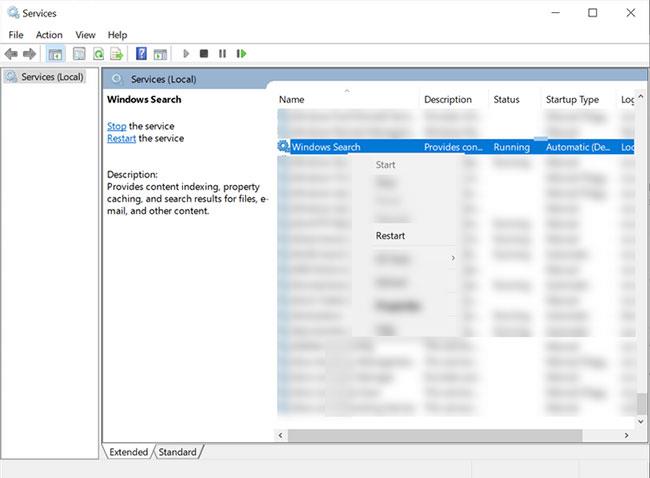
Nájdite službu Windows Search
Krok 3: Po nájdení kliknite pravým tlačidlom myši na službu a stlačte tlačidlo Štart alebo Reštartovať , v závislosti od dostupných možností.
Krok 4: Potom dvakrát kliknite na položku a otvorte jej vlastnosti.
Krok 5: Na karte Všeobecné kliknite na rozbaľovacie pole vedľa možnosti Typ spustenia a vyberte možnosť Automaticky (Odložené spustenie) . Potom skontrolujte stav služby a uistite sa, že je spustená. Potom kliknutím na Použiť > OK uložte zmeny.
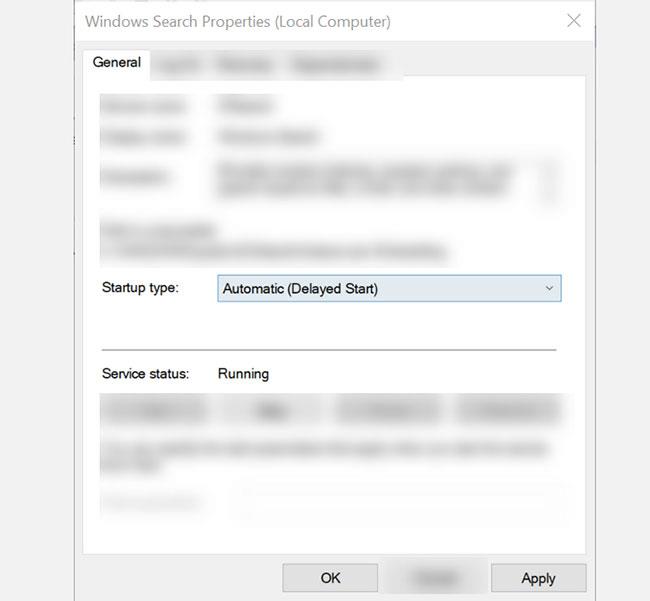
Vyberte možnosť Automaticky (odložený štart)
Krok 6: Zatvorte okno Služby a reštartujte počítač. Skontrolujte, či sa tým problém vyriešil.
3. Odinštalujte najnovšie aktualizácie systému Windows
Niektorí používatelia nahlásili túto chybu po inštalácii nedávnej aktualizácie systému Windows. Ak ste nedávno nainštalovali novú aktualizáciu, môže to byť príčinou. Odinštalovanie môže problém vyriešiť.
4. Preinštalujte Microsoft Office
Ak sa vyskytne chyba SearchProtocolHost.exe v aplikácii balíka Microsoft Office, problém zvyčajne vyrieši jej odstránenie zo systému a opätovná inštalácia. Postupujte podľa nasledujúcich krokov:
Krok 1: Otvorte Spustiť stlačením Win + R. Potom zadajte appwiz.cpl a stlačte kláves Enter.
Krok 2: Nájdite v zozname Microsoft Office , kliknite naň pravým tlačidlom myši a vyberte možnosť Odinštalovať.
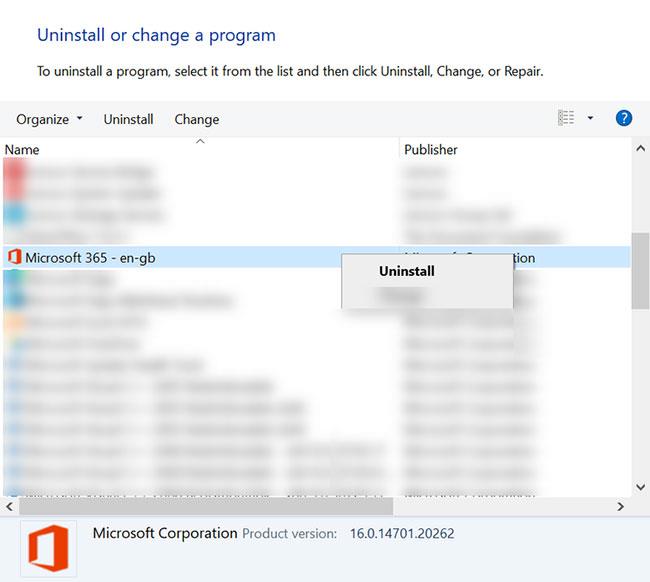
Vyberte možnosť Odinštalovať
Krok 3: Postupujte podľa procesu odinštalovania na obrazovke.
Krok 4: Po úplnom odinštalovaní prejdite na oficiálnu webovú stránku balíka Microsoft Office a znova si ho stiahnite.
Krok 5: Nainštalujte aplikáciu a skontrolujte, či problém pretrváva.
SearchProtocolHost.exe je legitímny a bezpečný proces v systémoch Windows. V systéme sú ďalšie procesy, s ktorými sa môžete stretnúť. Ak v Správcovi úloh uvidíte zvláštny proces , neprepadajte panike. Okamžité ukončenie by mohlo spôsobiť viac škody ako úžitku. Namiesto toho si urobte prieskum a skontrolujte, či ide o legitímny proces alebo nie. Ak zistíte, že má problém, je najlepšie ho okamžite odstrániť a opraviť systém.